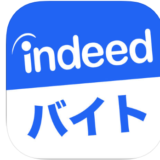こんにちは、貧困男子です。
色んな家計簿アプリを使ってきたんですが、ダントツでわかりにくかったのが『マネーフォワードME』。

一瞬使うの辞めようと思いましたからね。
ということで、「今からマネーフォワード使うよ!」って方向けに、使い方を解説していきます。
とりあえずインストールしておいてください↓
『マネーフォワードME』の使い方①~金融機関と連携しよう編~
ログインしてアプリを開くと、早速何をしたら良いのかさっぱり状態に。
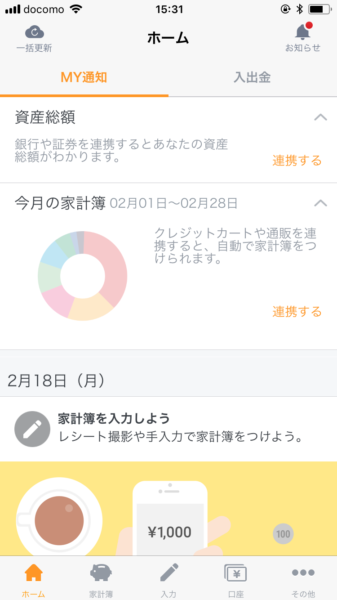
とにかく銀行口座やクレジットカードと連携させないと、このアプリを使う意味がありません。
ということで、早速「連携する」を選択し、連携させたい金融機関を選択します。
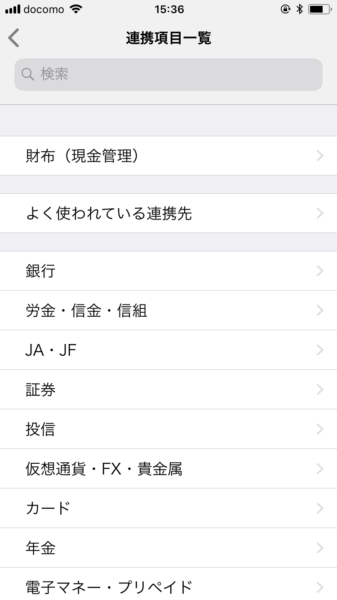
金融機関を選んだら、あとはユーザIDやパスワードなどを入力すればOK。
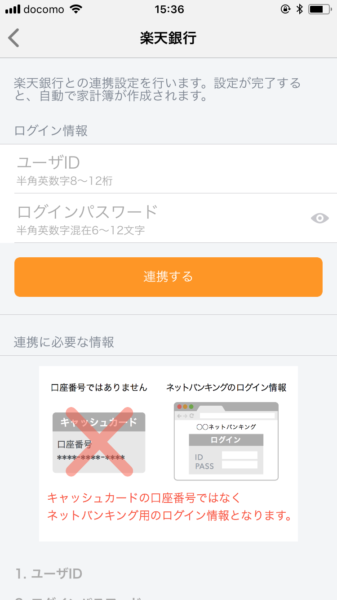
数十秒~数分で連携が完了します。
「銀行口座」と「クレジットカード」、あと「電子マネー」あたりを連携させとけばまぁOKです。
あとはお好みで。
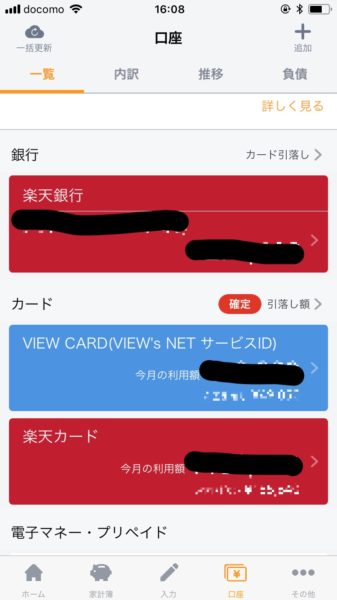
連携が完了すると、過去分も含めて家計簿が表示されるようになります。
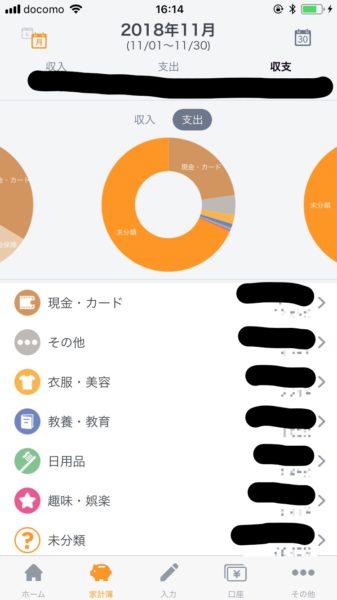
『マネーフォワードME』の使い方②~費目を変更してみよう編~
マネーフォワードの場合、費目は自動的に振り分けられます。
ただ、「やたらと未分類に振り分けられてたり」「これ違う費目なんだよな~」ってことあるじゃないですか。
そういう時は手動で変更できます。
例:なぜか楽天モバイルが「未分類」になってたので、これを「通信費(携帯電話)」に変更します。
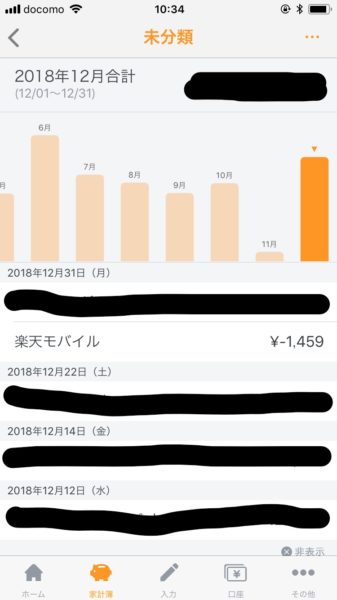
楽天モバイルを選択すると下記の画面になるので、ここから費目を変更できます。
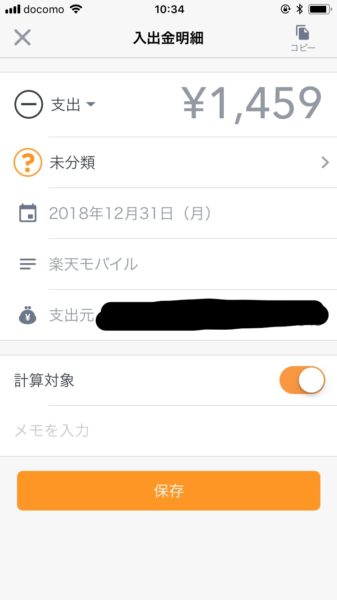
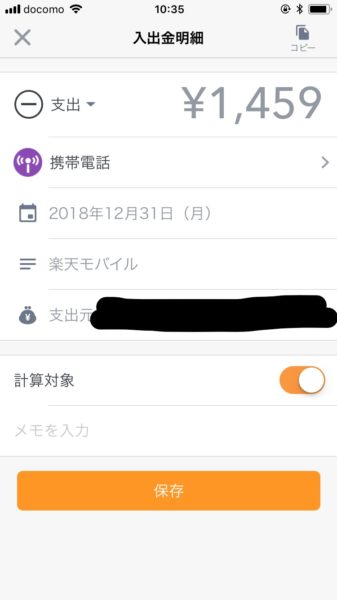
一度変更すれば、次回同じ支出があった場合には、変更後の費目に振り分けてくれます。(過去分はそのまま)
これをやっとくと、かなり家計簿が見やすくなりますよ。
『マネーフォワードME』の使い方③~手入力してみよう編~
実はマネーフォワードの場合、基本的に手入力する必要性がありません。
というのも、ATMから引き出した金額は、引き出した時点で「現金・カード」の支出としてカウントされるためです。
これ↓のこと。
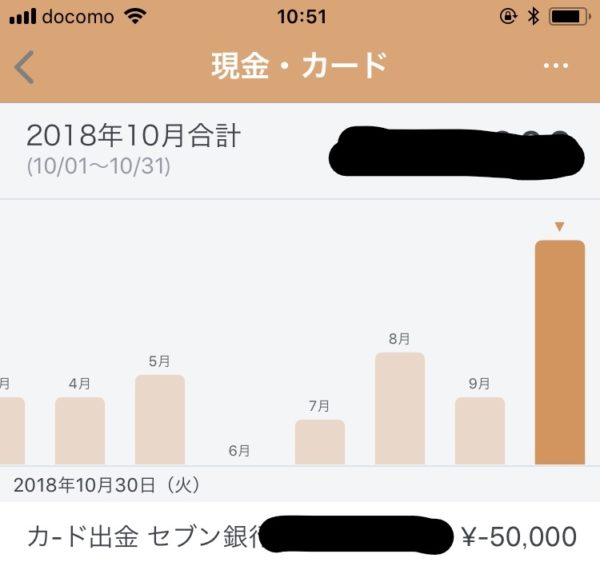
ただ、これだと引き出した現金を何に使ったのかまではわかりません。
その辺もしっかり記録したいなら、現金として使った分を手入力orレシート撮影していく必要があります。
ちなみに、手入力した場合、「現金・カード」の費目から相殺されていきます。
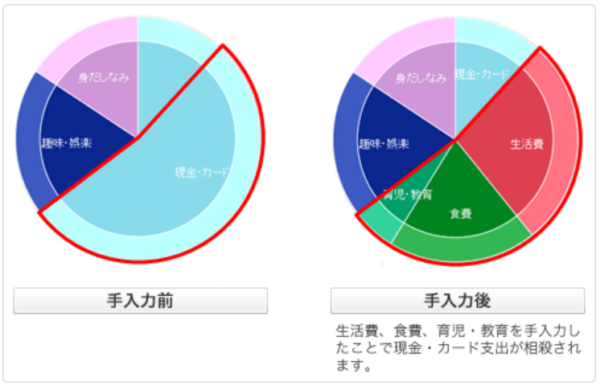
そのため、手入力しようがしまいが、総額は変わりません。
面倒くさいならやらなくても全然OKです。
やり方は、まず画面下にある「入力」
![]()
続いて、「金額」、「費目」、「支出した日」を入力していけばOK。
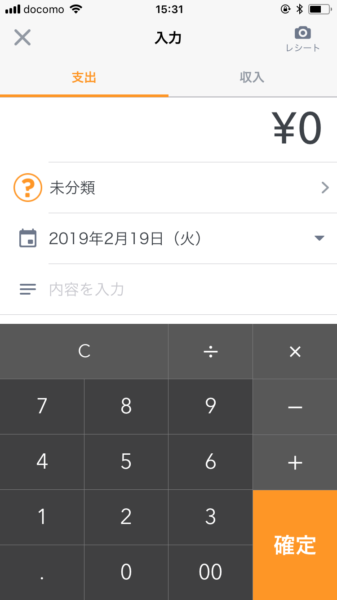
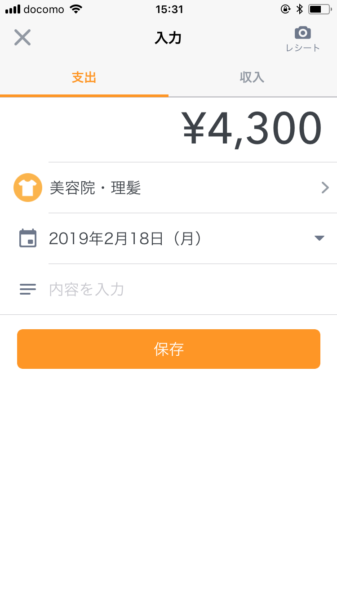
これだけやっておけば、後はほぼ自動的に家計簿が完成していきます。

以上、マネーフォワードの使い方についてでした!